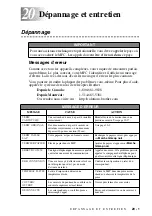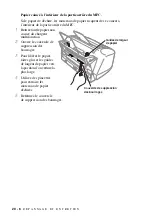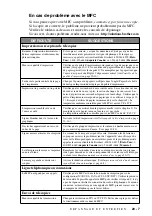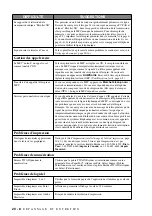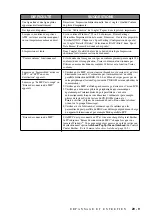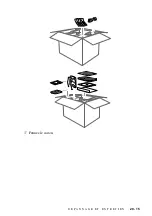D É P A N N A G E E T E N T R E T I E N
20 - 9
Une ligne fine et une ligne pleine
apparaissent alternativement.
Désactivez ‘Impression bidirectionnelle’ dans l’onglet ‘Qualité/Couleur’
du pilote d’imprimante.
Des lignes sont épaisses.
Activez ‘Ordre inverse’ de l’onglet ‘Papier’ dans le pilote d’imprimante.
Lorsque vous utilisez des polices
ATM, certains caractères manquent
ou sont imprimés au même endroit.
Si vous utilisez Windows
®
95 ou 98, choisissez ‘Printer Settings’
(Paramètres Imprimante) dans le menu ‘Démarrer’. Ouvrez les propriétés
‘Brother XXXX’. Cliquez sur ‘Spool Setting (Configuration du spoule)’
sur l’onglet ‘Details (Détails)’. Sélectionnez ‘RAW (Brut)’ dans ‘Spool
Data Format (Format des données de spoule)’.
L’impression est lente.
Dans l’onglet ‘Qualité/Couleur’ de la boîte de dialogue Impression,
choisissez Auto comme section de document.
“Vraies couleurs” fonctionne mal.
Si les données de l’image ne sont pas en couleurs pleines (par exemple 256
couleurs) dans votre application, Vraies couleurs ne fonctionnera pas.
Utilisez au moins des données couleurs 24 bits avec la fonction Vraies
couleurs.
Le message “Impossible d’écrire sur
LPT1” ou “LPT1 en cours
d’utilisation” apparaît.
1.Vérifiez que le MFC est sous tension (branché sur le secteur) et qu’il est
directement connecté à l’ordinateur par l’intermédiaire d’un câble
parallèle bidirectionnel IEEE-1284. Le câble ne doit pas passer par un
autre périphérique (lecteur Zip, lecteur de CD-ROM externe ou boîtier de
commutation).
2.Vérifiez que le MFC n’affiche pas de message d’erreur sur l’écran LCD.
3.Vérifiez qu’aucun autre pilote de périphérique qui communique
également par l’intermédiaire du port parallèle ne s’exécute
automatiquement lorsque vous démarrez l’ordinateur (par exemple,
pilotes de lecteur Zip, de lecteur de CD-ROM externe, etc.)
Points à vérifier : (Lignes de commande Load=, Run= dans le fichier
winanl ou le groupe Démarrage).
4.Vérifiez avec le fabricant de l’ordinateur qu’il confirme que les
paramètres du port parallèle du BIOS sont définis pour prendre en charge
un appareil bidirectionnel, par exemple Mode parallèle-ECP
Le message “Le MFC est occupé” ou
“Erreur de connexion du MFC”
apparaît.
“Erreur de connexion du MFC”
Si le MFC n’est pas connecté au PC et vous avez chargé le logiciel Brother,
le PC indiquera “Erreur de connexion du MFC” chaque fois que vous
lancerez Windows
®
. Vous pouvez ignorer ce message ou le désactiver en
désélectionnant l’option
AutoLoad PopUp (Menu AutoLoad)
du Control
DIFFICULTÉ
SUGGESTIONS